Windows server редакции
С выпуском новой версии Windows Server в конце сентября 2016 года компания Microsoft в очередной раз поменяла правила лицензирования. Можно сколько угодно выражать свое отношение к этому шагу, но незнание правил не спасает от ответственности. Поэтому, чтобы не попасть в неприятную ситуацию мы рекомендуем всем системным администраторам вместе с нами разобраться в тонкостях лицензирования новой серверной операционной системы.
Изменения коснулись не только правил лицензирования, но и продуктовой линейки. В основную ее часть входит три редакции:
- Standard - для физических систем и небольшого количества виртуальных сред;
- Datacenter - для систем с высоким уровнем виртуализации и облачных сред;
- Essentials - для малого бизнеса до 25 пользователей и 50 устройств.
Также существуют редакции:
- MultiPoint Premium Server - предусматривает множественный доступ пользователей к одному компьютеру, доступна только академическая лицензия;
- Storage Server - доступна только в OEM-канале для специализированных систем хранения.
Начнем с редакции для малого бизнеса. В отличии от Server 2012 теперь осталась только одна редакция - Essentials , которая предусматривает до 25 учетных записей и доступ до 50 устройств. Лицензии клиентского доступа не требуются. При текущей стоимости лицензии около 25 000 руб. это, на наш взгляд, очень неплохое приобретение для небольших предприятий.
Что касается убранного из линейки Foundation , то это практически никак не отразится на пользователях, так как данная редакция была доступна только в OEM-канале, т.е. конечный пользователь мог получить ее исключительно в составе готового сервера, в то время как Essentials можно приобрести в канале корпоративного лицензирования и использовать с имеющимся железом.
В составе основных редакций также произошли изменения. Если в Server 2012 отличия между Standard и Datacenter заключались только в правах на запуск виртуальных машин, то в Server 2016 снова появились различия в функциональном составе. Так пользователям Datacenter будут доступны:
- Новые функции хранилища, включая Storage Spaces Direct и Storage Replica
- Новые экранированные виртуальные машины
- Новый сетевой стек
Как видим, разделение вполне логичное, новые возможности касаются преимущественно виртуальных сред, основной редакцией для которых позиционируют именно Datacenter .
Кроме того, в Windows Server 2016 появились новые возможности, доступные в обоих редакциях:
- Контейнеры Windows Server (на основе Docker)
- Nano Server -- урезанная версия Windows Server, без пользовательского интерфейса, предназначенная для обеспечения работы дистанционно управляемых служб.
Хорошая новость: контейнеры Windows доступны без дополнительного лицензирования и не имеют ограничений по количеству запущенных экземпляров. Контейнеры также будут поддерживаться в Windows 10 редакций Pro и Enterprise , начиная с версии 1607 (Anniversary Update).
Разобравшись с редакциями, перейдем собственно к лицензированию. Ключевым отличием Server 2016 от Server 2012 является то, что теперь лицензируются не физические процессоры , а физические процессорные ядра .

Если раньше приобретенная лицензия покрывала физические процессоры, вне зависимости от числа ядер (одна лицензия Server 2012 покрывала 2 физических процессора), то теперь каждое физическое ядро нуждается в собственной лицензии. Минимальные требования: не менее 8 лицензий на процессор и не менее 16 лицензий на сервер.
Переход от лицензирования процессоров к лицензированию ядер в общем понятен и логичен, современные технологии позволяют поместить на один кристалл достаточно большое количество ядер и получить очень высокие вычислительные возможности не увеличивая число физических сокетов.
Так ранее можно было собрать высокопроизводительную систему на базе 14-ядерных Xeon E5-2660 V4 и лицензировать ее за достаточно смешные деньги. Стоимость одной лицензии Server 2012 Datacenter примерно соответствовала стоимости пары процессоров.
 Переход на новую схему лицензирования позволяет несколько "выровнять" ситуацию, теперь владельцы мощных систем вынуждены будут платить больше, что на наш взгляд достаточно справедливо. Разработка серверного ПО - сложный ресурсоемкий процесс и не правы те, кто говорит, что продажа ПО - это деньги из воздуха.
Переход на новую схему лицензирования позволяет несколько "выровнять" ситуацию, теперь владельцы мощных систем вынуждены будут платить больше, что на наш взгляд достаточно справедливо. Разработка серверного ПО - сложный ресурсоемкий процесс и не правы те, кто говорит, что продажа ПО - это деньги из воздуха.
Для владельцев серверов начального уровня (до 8 ядер на CPU) все останется по-прежнему. Лицензии на ядра продаются парами, стоимость одной пары лицензий установлена в размере 1/8 стоимости лицензии Windows Server 2012 соответствующей редакции.

Что касается прав на виртуализацию, то здесь все осталось по прежнему: лицензия Standard разрешает запуск двух виртуализированных экземпляров, при этом хостовая система может использоваться только для обслуживания виртуальных машин. При необходимости увеличить число виртуальных машин нужно заново лицензировать все процессорные ядра с учетом минимальных требований.
 Таким образом, для двухпроцессорного сервера с 4-ядерными процессорами нужно будет купить еще 16 лицензий на ядро, что будет соответствовать еще одной лицензии Server 2012. Это позволит запускать еще одну пару виртуальных машин. Насколько это выгодно или имеет смысл перейти на Datacenter
?
Таким образом, для двухпроцессорного сервера с 4-ядерными процессорами нужно будет купить еще 16 лицензий на ядро, что будет соответствовать еще одной лицензии Server 2012. Это позволит запускать еще одну пару виртуальных машин. Насколько это выгодно или имеет смысл перейти на Datacenter
?
Берем в руки калькулятор и считаем. Стоимость лицензий Standard и Datacenter отличаются примерно в 7 раз, таким образом можно запустить до 14 виртуальных машин на лицензии Standard и заплатить за это меньше, чем стоит Datacenter . С учетом того, что аппетит приходит во время еды, мы бы советовали руководствоваться следующими соображениями: если у вас планируется до десятка виртуальных машин, то следует купить нужное количество лицензий редакции Standard , если виртуалок будет больше десятка, то следует задуматься по приобретении Datacenter .
Лицензирование клиентских подключений каких-либо изменений не претерпело, и мы не видим смысла повторяться, все, кого интересует данная тема, могут ознакомиться с ней в нашей статье: .
Если коротко, то любое подключение либо использование служб сервера, в том числе и опосредованное, должно быть лицензировано приобретением лицензии на пользователя, либо на устройство. Аналогичным образом лицензируются все терминальные подключения.
В декабре Microsoft выпустила документ, описывающий основные изменения в версиях, политике лицензирования и ценовой политике на редакции своего нового флагмана в нише серверных ОС Windows Server 2016 , который готовится к выходу во второй половине грядущего года.
Примечание . Информация об особенностях лицензирования Windows Server 2016 в данной статье основана на документации, которая была опубликована компанией Майкрософт в декабре 2015 года. Скорее всего, до выхода RTM версий Windows Server 2016 политика лицензирования и цены не изменятся. В любом случае, перед покупкой лицензии рекомендуем получить от Microsoft или партнеров актуальную информацию о ценах и правилах лицензирования.

Лицензирование серверных ядер
Главное нововведение в политике лицензирования Windows Server 2016 — переход от лицензирования физических процессоров () к лицензированию процессорных ядер. Теперь стоимость лицензий будет рассчитываться не по числу процессоров, а по числу ядер системы (аналогично лицензированию Microsoft SQL Server).
Одна лицензия Windows Server 2016 будет стоить в восемь раз дешевле, чем лицензия Windows Server 2012 на два процессора, но одна новая лицензия будет покрывать только два физических ядра .
Этот шаг Microsoft в общем-то ожидаем, т.к. разработчики процессоров за последние несколько лет существенно увеличили количество ядер (и собственно производительность). В частности Intel уже предлагает заказчикам 60 ядерный процессор Intel® Xeon Phi стоимостью 2500$. В Майкрософт представили сколько они потеряют денег при лицензировании по старой модели в случае массового внедрение таких систем и быстренько разработали новую политику лицензирования.
Порядок лицензирования физических ядер сервера таков:
- Должны быть лицензированы все физические ядра сервера (ядра с Hyper-threading считаются одним ядром)
- Минимальное количество приобретаемых лицензий на ядра одного процессора: 8 шт
- Минимальное количество лицензий на ядра одного сервера: 16 шт
- Если процессор отключен на уровне системы, его ядра лицензировать не нужно.
Таким образом, для лицензирования одного физического сервера с двумя четырехядерными процессорами нужно приобрести 8 комплектов двухъядерных лицензий (что будет равно по стоимости одной двухпроцессорной лицензии Windows Server 2012). Для лицензирования однопроцессорного 16-ядерного сервера также понадобится комплект из восьми 2-ядерных лицензий.

Примечание . Таким образом, по сравнению с Windows Server 2012, стоимость лицензий на маломощные сервера не изменится, но для высокопроизводительных систем с несколькими 10-ядерными процессорами, расходы на лицензирование вырастут на 25%.
Редакции Windows Server 2016
На сегодняшний день известно о двух редакциях Windows Server 2016 (как это было с Windows Server 2012/ 2012 R2):
- Windows Server 2016 Datacenter
- Windows Server 2016 Standard
В отличии от Windows Server 2012 R2, в котором разница в редакциях Standard Edition и Datacenter Edition заключалась в количестве поддерживаемых виртуальных машин (2 и неограниченное количество соответственно) и в наличии возможности . В Windows Server 2016 помимо разницы в возможностях виртуализации, появились и другие функциональные отличия.
В частности Windows Server 2016 Datacenter поддерживает следующие технологии:
- — расширение технологии Storage Spaces для создания HA хранилищ для кластеров
- – технология блочной синхронной мультисайтовой репликации между кластерами
- Shielded Virtual Machines — технологию создания защищенных виртуальных машин, чей контент защищен от администратора хост-системы Hyper-V
- Host Guardian Service – роль сервера для поддержки защищенных виртуальные машины (Shielded Virtual Machines) и данные на них от несанкционированного доступа
- Network Fabric
- Microsoft Azure Stack — SDN стек на основе Azure
Примечание . Информация о других редакциях Windows Server 2016 и Windows Storage Server 2016 появится в первом квартале 2016 года.
Client Access License (CAL) лицензии
Windows Server Standard и Datacenter по прежнему требуют приобретения лицензий Windows Server CAL для всех устройств или пользователей, использующих сервер.
Клиентские CAL лицензии для Remote Desktop Services и AD Rights Management Services также требуется приобретать отдельно.
Цены на редакции Windows Server 2016
- Windows Server 2016 Standard — 882 $
- Windows Server 2016 Datacenter — 6155 $

FAQ по лицензированию Windows Server 2016
В этом разделе буду собирать и отвечать на частые вопросы по лицензированию Windows Server 2016
- Как лицензируется Nano Server? Nano Server это опция установки Windows Server 2016 и не требует дополнительного лицензирования
- Как лицензировать процессоры с Hyper-Threading? В Windows Server и System Center 2016 лицензируются только физические ядра. С этой точки зрения ядро с поддержкой технологии Hyper-Threading являются одним ядром.
- Если процессор/ ядро отключено и не используется Windows, нужно ли покупать на него лицензии? Отключенные процессоры и ядра лицензировать не требуется.
- Как лицензируются виртуальные контейнеры (Hyper-V Containers) Hyper-V Containers контейнеры лицензируются также, как обычные виртуальные машины Hyper-V. На редакции Standard можно запустить 2 виртуальные машины, на Datacenter – неограниченное количество
Платформа Windows Server 2016 использует все достижения современных технологий и предоставляет IT-специалистам новые возможности, повышающие гибкость и надежность серверных инфраструктур. Новый продукт имеет ряд нововведений, позволяющий обезопасить и оптимизировать работу центров обработки данных, а также упрощает процесс построения и администрирования облачной инфраструктуры компании.
Новые возможности Windows Server 2016
- Nano Server. Новый вариант установки Windows Server 2016, требующий ещё меньше ресурсов, чем Core режим. Nano Server поддерживает только 64-битные приложения и не имеет возможности локального управления (поддерживается только управление по сети). Данный вариант имеет ограничения по сценариям использования, но будет полезен для решения конкретных задач хостинга.
- Containers. Новый способ изоляции приложений для Core и Nano режимов установки. Контейнеры представлены в 2 вариантах: Windows (изоляция приложений в физической операционной среде) и Hyper-V (изоляция приложений в виртуальных машинах под управлением Hyper-V). Управление контейнерами доступно через PowerShell или Docker.
- Rolling Upgrades. Возможность добавления нод Windows Server 2016 в кластеры Windows Server 2012 R2. Управление кластером должно осуществляться с Windows Server 2016.
- Hot Aadd & Remove RAM/NIC. Возможность добавления оперативной памяти и подключения сетевых адаптеров к работающим виртуальным машинам, без необходимости их остановки. Данная технология работает на обоих поколениях виртуальных машин.
- Nested Virtualization. Виртуализация внутри виртуализации. Возможность «поднять» Hyper-V внутри виртуальной машины.
- PowerShell Direct. Возможность управления виртуальными машинами через PowerShell без сетевого доступа. Администратор проходит аутентификацию, выбирает нужную ему виртуальную машину и пишет ту команду, которая должна быть выполнена на этой виртуальной машине.
- Host Guardian Service и Shielded VMs. Защита виртуальных машин от администратора Hyper-V. Администратор имеет возможность включать и выключать виртуальные машины, совершать ограниченный перечень действий, но не имеет доступа к данным на VHD.
- Storage Space Direct. Возможность агрегации локальных дисков на нодах кластера, с использованием SSD для работы с кэшем.
Более подробно с нововведениями можно ознакомиться по ссылке.
Существует 3 основных редакции Windows Server 2016:
- Datacenter – содержит полный функционал с неограниченными правами на запуск виртуальных экземпляров.
- Standard – редакция ОС с полными возможностями и правом запуска до двух виртуальных экземпляров.
- Essentials – редакция ОС для предприятий малого бизнеса (поддерживает до 25 пользователей или 50 устройств).
Сценарии продаж
Безопасность
- Технологии Remote Credential Guard включают возможность администрирования с ограничением по времени и области воздействия, практически исключают возможность раскрытия учетных данных по сети и ограничивают администраторам доступ к ресурсам.
- С момента загрузки ОС допускается выполнение только разрешенных двоичных файлов.
- Активная защита от известных вредоносных программ без снижения производительности рабочей нагрузки.
- Защита от неизвестных уязвимостей путем блокировки основных направлений атак.
Оптимальное использование серверов
- Запуск большего количества приложений на одном и том же сервере.
- Простое управление, сокращение затрат.
- Удобное перемещение нагрузок на новые серверы без перебоев в работе.
- Повышение безопасности благодаря использованию экранированных ВМ.
Гибридное облако
- Гибкость методов контроля, безопасность рабочих нагрузок.
- Снижение авансовых затрат на ИТ.
- Быстрое и менее трудозатратное предоставление IT-услуг.
- Повышение производительности, снижение задержки в локальной среде.
Службы удаленных рабочих столов
- Доступ ко всем (или некоторым) приложениям Windows в виртуальной среде, в том числе к приложениям с интенсивным использованием графики.
- Управление масштабируемостью для ресурсоёмких приложений.
- Создание виртуальных рабочих областей благодаря использованию преимуществ гибридного облака.
Гибкое и доступное по цене хранилище
- Хранилища, масштабируемые в соответствии с растущими потребностями в объемах данных.
- Гибкие варианты хранения данных позволяют сдерживать рост затрат на хранилища.
Аварийное восстановление
- Аварийное восстановление в реальном времени с высокой доступностью, как в локальной среде, так и в облаке, - с помощью технологии репликации хранилища Storage Replica.
- Снижение риска для бизнеса и сокращение затрат благодаря эффективному использованию пропускной способности сетей в периоды сниженной нагрузки в различных местоположениях посредством службы Azure Backup.
Основной или единственный сервер в организации
- Упрощение повседневных задач благодаря удобному общему доступу к файлам и программам.
- Защита критически важных для бизнеса данных с помощью недорогих средств резервного копирования.
- Повышение безопасности благодаря централизованному управлению пользователями и применению средств защиты от вирусов и вредоносного ПО.
Отказоустойчивая кластеризация
- Высокая доступность критически важных нагрузок даже при обновлении или переходе в облако.
- Распределение рисков по разным физическим офисам и площадкам.
- Добавление ресурсов локально и на удаленных площадках.
Лицензирование
Выпущены 3 редакции Windows Server 2016:
- Windows Server 2016 Datacenter.
- Windows Server 2016 Standard.
- Windows Server 2016 Essentials.
Windows Server 2016 Datacenter и Windows Server 2016 Standard
Windows Server 2016 Datacenter и Windows Server 2016 Standard лицензируются по модели «на ядро» / клиентские лицензии. Технические отличия редакций указаны в таблице выше.
В первую очередь необходимо приобрести лицензию на сервер, где будет разворачиваться Windows Server. Необходимое число лицензий Windows Server равно числу физических ядер на лицензированном сервере, причем минимальное число лицензий на физический процессор составляет 8, а минимальное число лицензий на сервер – 16. При этом нужно помнить, что в прайс-листе позиции с серверными лицензиями идут пакетом по 2 лицензии «на ядро». Т.е. одна купленная позиция закрывает 2 ядра процессора.
Указанное значение лицензий в таблице приведено с учётом того, что одна позиция закрывает 2 физических ядра.

Редакция Windows Server 2016 Standard позволяет по одной лицензии развернуть два виртуальных экземпляра Windows Server среды на лицензированном аппаратном сервере, а редакция Windows Server 2016 Datacenter дает право на неограниченные права виртуализации на сервере, к которому привязана лицензия.
Для лицензирования клиентских подключений необходимо приобрести лицензии клиентского доступа (CAL) для всех пользователей или устройств, которые будут осуществлять доступ к Windows Server. Лицензии CAL бывают двух типов: «на пользователя» и «на устройство». Заказчик может выбрать любой тип лицензии, исходя из экономической целесообразности приобретения.
Windows Server 2016 Essentials
Для лицензирования Windows Server 2016 Essentials требуется приобрести лицензию на сервер. Лицензии клиентского доступа не требуются.
Windows Server 2016 Essentials предлагает заказчику упрощенный интерфейс, предварительно настроенное подключение к облачным сервисам и право на запуск одного виртуального экземпляра Windows Server Essentials. Возможности Windows Server 2016 Essentials значительно уступают возможностям редакций Standard и Datacenter, но он вполне подойдет в качестве первого сервера для организации малого бизнеса (до 25 человек).
За изменениями условий лицензирования вы можете следить в соответствующем документе по
В это статье мы рассмотрим процесс установки, настройки и активации роли сервера лицензирования удаленных рабочих столов (Remote Desktop Licensing ) на базе Windows Server 2016 или 2019, а также процедуру установки и активации клиентских терминальных (CAL ).
Напомню, что после установки роли терминального сервера Remote Desktop Session Host, пользователи могут использовать его только в течении пробного периода 120 дней, после окончания которого возможность подключения к удаленному RDS серверу пропадает. Согласно схеме лицензирования Microsoft, все пользователи или устройства, использующие возможности RDS, должны быть лицензированы. Для учета и выдачи терминальных лицензий (RDS CAL) существует отдельная роли в службе RDS — Remote Desktop License Server.
Установка роли Remote Desktop Licensing в Windows Server 2019/2016
Вы можете развернуть компонент Remote Desktop License на любом сервере домена, не обязательно устанавливать его на одном из серверов фермы RDSH.
Переда началом установки сервера лицензирования RDS нужно добавить (или убедиться, что у вас есть право на добавление) нового сервера в доменную группу Terminal Server License Servers , иначе сервер не сможет выдать CAL типа RDS Per User пользователям домена.
Установить службу Remote Desktop Licensing можно через консоль Server Manager. Для этого в мастере Add Roles and Features выберите роль Remote Desktop Services
.
В качестве компонента роли нужно выбрать службу Remote Desktop Licensing .

Осталось дождаться окончания установки роли.
Дополнительно установите утилиту для диагностики проблем лицензирования на серверах RDS — Remote Desktop Licensing Diagnoser (lsdiag.msc), которую можно установить с помощью Server Manager: Features -> Remote Server Administration Tools -> Role Administration Tools -> Remote Desktop Services Tools -> Remote Desktop Licensing Diagnoser Tools (по умолчанию при установке службы RDS-Licensing устанавливается только консоль Remote Desktop Licensing Manager — licmgr.exe).

Также вы можете установить компонент лицензирования RDS и RD Licensing Diagnoser с помощью PowerShell:
Install-WindowsFeature RDS-Licensing –IncludeAllSubFeature -IncludeManagementTools
Активация сервера лицензий RDS в Windows Server
Чтобы сервер лицензирования RDS мог выдавать лицензии клиентам, его необходимо активировать. Для этого, откройте консоль Remote Desktop Licensing Manager
(licmgr.exe)
, щелкните ПКМ по имени вашего сервера и выберите пункт меню Activate Server
.
Запустится мастер активации сервера лицензирования RDS, в котором нужно будет выбрать желаемый метод активации. Если ваш сервер имеет доступ в Интернет, он может автоматически подключиться к серверам Microsoft. Если доступа в интернет с сервера нет, можно активировать сервер через веб браузер или по телефону. 
Далее нужно будет заполнить ряд информации о вашей организации (часть полей является обязательными).
Осталось нажать кнопку Finish .

Теперь, если в консоли щелкнуть ПКМ по имени сервера и выбрать пункт , можно убедится что данный сервер лицензий RDS является активированным и может быть использован для активации RDS клиентов в домене.
Типы клиентских терминальных лицензий (RDS CAL)
Каждый пользователь или устройство, которое подключается к серверам Remote Desktop Session должно иметь клиентскую лицензию (CAL - client access license). Есть два типа терминальных CAL.

Примечание . Отметим, что 2016 RDS CAL можно установить только на сервере лицензирования под управлением Windows Server 2016 или 2019, установка новых CAL на предыдущие версии Windows Server на поддерживается. Т.е. вы не сможете установить 2016 RDS CAL на хост лицензирования Windows Server 2012 R2.
Установка клиентских лицензий RDS CAL в Windows Server 2016/2019
Теперь на сервер лицензирования нужно установить приобретенный пакет терминальных лицензий (RDS CAL).
В консоли Remote Desktop Licensing Manager щелкните ПКМ по серверу и выберите Install Licenses .

Выберите способ активации (автоматически, через веб или по телефону) и программу лицензирования (в нашем случае Enterprise Agreement).
Следующие шаги мастера зависят от того, какой тип лицензирования выбран. В случае Enterprise Agreement нужно указать его номер. Если выбран тип лицензирования License Pack (Retail Purchase), нужно будет указать 25-символьный ключ продукта, полученный от Microsoft.
Тип продукта (Windows Server 2016/2019), тип лицензии (RDS Per user CAL) и количество лицензий, которые нужно установить на сервере.
После этого, сервер может выдавать лицензии (RDS CAL) клиентам.
Вы можете сконвертировать RDS лицензии User CAL в Device CAL (и наоборот) с помощью контекстного меню Convert Licenses в консоли RD Licensing Manager.

Если у вас закончились свободные лицензии, вы можете отозвать ранее выданные лицензии RDS Device CAL для неактивных компьютеров с помощью следующего скрипт PowerShell:
$RevokedPCName=”msk-pc2332”
$licensepacks = Get-WmiObject win32_tslicensekeypack | where {($_.keypacktype -ne 0) -and ($_.keypacktype -ne 4) -and ($_.keypacktype -ne 6)}
$licensepacks.TotalLicenses
$TSLicensesAssigned = gwmi win32_tsissuedlicense | where {$_.licensestatus -eq 2}
$RevokePC = $TSLicensesAssigned | ? sIssuedToComputer -EQ
$RevokedPCName$RevokePC.Revoke()
Удаление RDS CAL с сервера лицензирования
Если вы хотите перенести свой набор лицензий RDS CAL с одного сервера лицензирования Remote Desktop на другой, вы можете удалить установленные лицензии с сервера лицензирования с помощью PowerShell.
С помощью следующего командлета вы можете вывести список установленных пакетов RDS лицензий на сервере:
Get-WmiObject Win32_TSLicenseKeyPack|select-object KeyPackId,ProductVersion,TypeAndModel,AvailableLicenses,IssuedLicenses |ft
Найдите значение KeyPackId для пакета RDS CAL, который нужно удалить и выполите команду:
wmic /namespace:\\root\CIMV2 PATH Win32_TSLicenseKeyPack CALL UninstallLicenseKeyPackWithId KEYPACKID
Также вы можете полностью удалить все наборы CAL, пересоздав базу лицензий RDS. Для этого остановите службу Remote Desktop Licensing:
Проверить статус сервера лицензий и количество выданных лицензий можно с помощью консоли RD Licensing Diagnoser.
Если предупреждений нет, и вы видите сообщение «RD Licensing Diagnoser did not identify any licensing problems for the Remote Desktop Session Host server «, значит RDSH сервер может получать лицензии RDS CAL для пользователей.

Примечание . В нашем случае после указания нового сервера лицензирования, при подключении, на RDP клинте стала появляться ошибка «The remote session was disconnected because there are no Remote Desktop License Servers available to provide a license». Решение – удаление ключа из реестра.
Издания Windows Server Standard и Windows Server Datacenter теперь лицензируются по физическим ядрам. Чтобы соблюсти лицензионную чистоту, требуется присвоить лицензии всем активным физическим ядрам процессоров; отключённым и виртуальным ядрам, реализованные посредством Hyper-Threading лицензии назначать не нужно.
Необходимо назначать минимум 8 лицензий для каждого сокета при мультипроцессорном сервере, и минимум 16 при односокетной конфигурации сервера. При этом стоит отметить, что стоимость 16-ядерных лицензий Datacenter и Standard для Windows Server 2016 будет приблизительной той же, что и стоимость 2-сокетных в соответствующих изданий Windows Server 2012 R2. Поядерные лицензии будут поставляться пакетами по две лицензии в пакете.
Кроме того, схема с покрытием хостовыми лицензиями гостевых экземпляров ОС распространяется теперь и на контейнеры Hyper-V. В целом, тут ничего не изменилось: хотите иметь две виртуальные машины или два контейнера Hyper-V - лицензируете его по Standard и используете основную ОС исключительно для обслуживания виртуальных машин, запущенных на этом сервере. Лицензия Datacenter Edition даёт права на запуск неограниченного количества виртуальных машин или контейнеров Hyper-V. Естественно, все ядра сервера должны быть покрыты лицензиями. Смешивать лицензии Standard и Datacenter на одном сервере всё также запрещается.
Порядок лицензирования физических ядер сервера таков:
- Должны быть лицензированы все физические ядра сервера (ядра с Hyper-threading считаются одним ядром)
- Минимальное количество приобретаемых лицензий на ядра одного процессора: 8 шт
- Минимальное количество лицензий на ядра одного сервера: 16 шт
- Если процессор отключен на уровне системы, его ядра лицензировать не нужно.
Таким образом, для лицензирования одного физического сервера с двумя четырехядерными процессорами нужно приобрести 8 комплектов двухъядерных лицензий (что будет равно по стоимости одной двухпроцессорной лицензии Windows Server 2012). Для лицензирования однопроцессорного 16-ядерного сервера также понадобится комплект из восьми 2-ядерных лицензий.
Открыть в полный размер " href="/iarticle/img/38911_63905753.jpg" target="_blank">
Официальный релиз Windows Server 2016 уже состоялся и на данный момент кроме Standard и Datacententer известно о еще 4 редакциях. Таким образом, Windows Server 2016 доступен в 6 редакциях:
Windows Server 2016 Datacenter - редакция для сред с высоким использованием виртуализации;
Windows Server 2016 Standard - редакция для сред без использования или с малой степенью использования виртуализации;
Windows Server 2016 Essentials - редакция для малого бизнеса, ограничена 25 пользователями и 50 устройствами;
Windows Server 2016 Multipoint Premium Server - редакция, специально предназначенная для многопользовательского подключения;
Windows Storage Server 2016 - специальная редакция для организации дисковых хранилищ;
Microsoft Hyper-V Server 2016 - бесплатная версия гипервизора.
Редакции Standard и Datacententer лицензируются по ядрам, остальные (кроме бесплатного Hyper-V Server) лицензируются по процессорам.
В отличии от Windows Server 2012 R2, в котором разница в редакциях Standard Edition и Datacenter Edition заключалась в количестве поддерживаемых виртуальных машин (2 и неограниченное количество соответственно) и в наличии возможности автоматической активации виртуальных машин в редакции Datacenter. В Windows Server 2016 помимо разницы в возможностях виртуализации, появились и другие функциональные отличия.
В частности Windows Server 2016 Datacenter поддерживает следующие технологии:
- Storage Spaces Direct - расширение технологии Storage Spaces для создания HA хранилищ для кластеров
- Storage Replica - технология блочной синхронной мультисайтовой репликации между кластерами
- Shielded Virtual Machines - технологию создания защищенных виртуальных машин, чей контент защищен от администратора хост-системы Hyper-V
- Host Guardian Service - роль сервера для поддержки защищенных виртуальные машины (Shielded Virtual Machines) и данные на них от несанкционированного доступа
- Network Fabric
- Microsoft Azure Stack - SDN стек на основе Azure
Редакция Essentials базируется на ядре Windows 10 и имеет урезанный функционал. Лицензируется на сервер (не более 2 физических процессоров). Не требует дополнительных клиентских лицензий, но жестко ограничена по количеству пользователей\устройств.
Редакция Multipoint Premium Server включает в себя функционал Multipoint Services (MPS) и специально предназначена для работы в качестве терминального сервера, позиционируется для использования в учебных классах и организациях, где нет большой нагрузки. Особенность в том, что к серверу MPS можно подключаться как с помощью тонких клиентов, так и напрямую (т.н. нулевой клиент). Для подключения требуются лицензии на сервер и на каждого клиента. Редакция доступна только гос. и учебным организациям по академической лицензии.
Windows Storage Server 2016 имеет специфический функционал и специально заточен под создание дисковых хранилищ. Имеется в версиях Standard и Workgroup, распространяется по OEM каналам и доступна только для OEM партнеров Microsoft.
Microsoft Hyper-V Server 2016 - бесплатная редакция операционной системы, предназначенная исключительно для использования в качестве Hyper-V хоста.
Client Access License (CAL) лицензии
Windows Server Standard и Datacenter по прежнему требуют приобретения лицензий Windows Server CAL для всех устройств или пользователей, использующих сервер.
Клиентские CAL лицензии для Remote Desktop Services и AD Rights Management Services также требуется приобретать отдельно.
Лицензии продукта Microsoft Server 2016
Лицензия Open License Pack: OLP 2 Licenses No Level CoreLic
Лицензия на 2 процессора сервера. Минимальное количество 4 лицензии на один сервер, то есть например: один сервер /два процессора минимальная покупка 4 лицензии (по 2 лицензии в одной), итого 8 лицензий. Для размещения заказа менее 5 шт. по программе Open License необходимо предоставить действующий Авторизационный номер соглашения или заказ должен включать другие наименование продуктов по программе Open License, то есть 5 (наименование или лицензий) чего бы либо.
Лицензия License/SoftwareAssurancePack
Лицензия на 2 процессора сервера, включающая техническую поддержку и обновления в течении 2-х лет. Заказчики Software Assurance получают право использовать любые новые версии продуктов, которые будут выпущены в течение действия лицензионного соглашения (Open License - 2 года), а также оперативный доступ к усовершенствованиям и новой функциональности, которыми продукт будет дополняться в рамках текущей версии.
Лицензия Software Assurance
Продление Software Assurance возможно в течение 90 дней с даты окончания срока действия соглашения Open License (срока действия авторизационного номера). В рамках программы Open License действие Software Assurance заканчивается одновременно с окончанием срока действия авторизационного номера вне зависимости от момента оплаты Software Assurance. Срок действия Software Assurance - 2 года.
Для государственных организаций Academic OLP:
Microsoft Academic Open License - гибкая и эффективная программа, предоставляющая возможность приобрести постоянные лицензии на ПО Microsoft по значительно более низким ценам, чем цены на коммерческое ПО или на академические версии коробочных продуктов.
Эта программа предназначена для широкого круга льготных категорий участников, приобретающих лицензии для использования на 5 и более ПК. Ее преимуществами могут воспользоваться:
- Государственные и частные высшие учебные заведения, учебные заведения среднего и среднего специального образования, курсы и институты повышения квалификации, учебные центры, имеющие лицензии на ведение образовательной деятельности, выданные министерством общего и профессионального образования или другим уполномоченным государственным органом.
- Административные органы управления образовательными учреждениями, работающие на областном, региональном и государственном уровне.
- Научно-исследовательские учреждения, которые входят в структуры Российской академии наук (РАН) и Российской академии сельскохозяйственных наук (РАСХН).
- Больницы и клиники при высших учебных заведениях.
- Публичные библиотеки.
- Музеи.
- Благотворительные организации.
Лицензия Academic OLP - Microsoft Open License Government - лицензия для государственных или муниципальных организаций. Цена по уровню A, минимальное кол-во для первой покупки уточните в ITShop.
Academic - Заказчики Software Assurance получают право использовать любые новые версии продуктов, которые будут выпущены в течение действия лицензионного соглашения (Open License - 2 года).
Лицензия Software Assurance Academic - Продление Software Assurance возможно в течение 90 дней с даты окончания срока действия соглашения Open License (срока действия авторизационного номера).
Для государственных организаций Governmen OLP:
Лицензия Government OLP - Программа Microsoft Open License Government дает возможность государственным и муниципальным организациям приобретать корпоративные лицензии на продукты Microsoft по специальным ценам.
Лицензия License/Software Assurance Pack Government - Программа Microsoft Open License Government дает возможность государственным и муниципальным организациям приобретать корпоративные лицензии на продукты Microsoft по специальным ценам. Заказчики Software Assurance получают право использовать любые новые версии продуктов, которые будут выпущены в течение действия лицензионного соглашения (Open License - 2 года).
Лицензия Software Assurance Government - Программа Microsoft Open License Government дает возможность государственным и муниципальным организациям приобретать корпоративные лицензии на продукты Microsoft по специальным ценам. Продление Software Assurance возможно в течение 90 дней с даты окончания срока действия соглашения Open License (срока действия авторизационного номера).
 Как настроить яркость экрана?
Как настроить яркость экрана?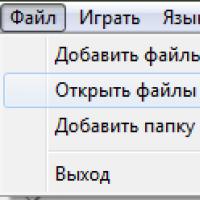 Чем открыть файл.FLAC? Что такое расширение файла FLAC? Расширение флак
Чем открыть файл.FLAC? Что такое расширение файла FLAC? Расширение флак Как удалить пробелы в PHP Удаление лишних пробелов php
Как удалить пробелы в PHP Удаление лишних пробелов php Интересные возможности iPhone, которые стоит использовать Айфон 6 s функции и возможности
Интересные возможности iPhone, которые стоит использовать Айфон 6 s функции и возможности Прикольные запросы в яндексе Прикольные запросы в яндексе
Прикольные запросы в яндексе Прикольные запросы в яндексе Не удается подключиться к прокси-серверу
Не удается подключиться к прокси-серверу Bitcoin Miner - вирус который охотится за вашим железом
Bitcoin Miner - вирус который охотится за вашим железом